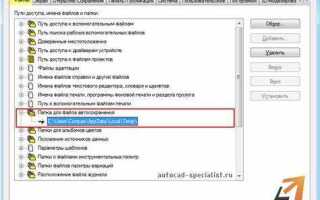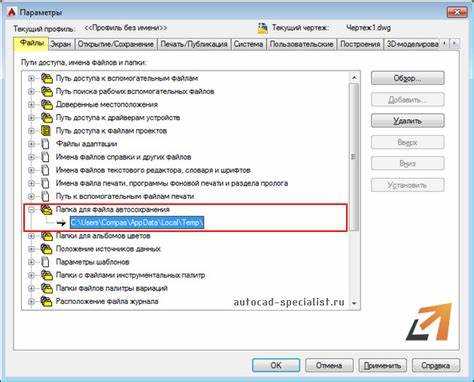
Файлы формата STEP (.step, .stp) широко используются для обмена 3D-моделями между различными CAD-системами. Несмотря на то, что AutoCAD традиционно работает с форматами, ориентированными на 2D-чертежи, открытие и работа с STEP-файлами в нем вполне возможны. Для этого необходимо использовать специальные инструменты, встроенные в AutoCAD, или дополнительные плагины. В этой статье рассмотрим, как можно открыть STEP-файл и работать с ним в AutoCAD.
Для начала важно понимать, что AutoCAD не поддерживает формат STEP напрямую в базовой версии программы. Однако начиная с версии AutoCAD 2017 и выше, появилась возможность импорта STEP-файлов с помощью команды IMPORT. Этот процесс включает несколько этапов, среди которых правильная настройка импорта и корректная работа с 3D-геометрией модели.
Для открытия STEP-файла в AutoCAD следует использовать команду IMPORT, которая позволяет загрузить файл в проект. Важно отметить, что AutoCAD преобразует 3D-объекты из STEP в форматы, с которыми он может работать, такие как ACIS или DWG. Этот процесс может повлиять на точность геометрии или потребовать доработки модели. Поэтому, если вы планируете работать с высококачественными 3D-моделями, рекомендуется предварительно проверить настройки импорта, чтобы избежать потери информации.
Также стоит учитывать, что при импорте STEP-файлов в AutoCAD могут возникнуть проблемы с текстурами, материалами и другими специфическими элементами модели, которые не поддерживаются или интерпретируются неправильно. В этом случае лучше использовать специализированное ПО, например, AutoCAD Mechanical или Inventor, для более точного импорта и последующей работы с такими файлами.
Понимание формата STEP и его применения в AutoCAD
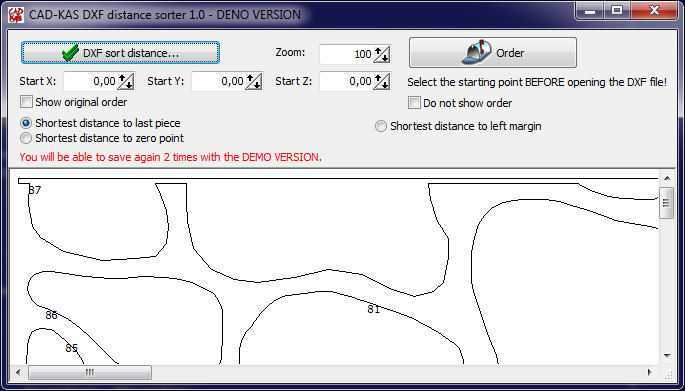
Формат STEP (ISO 10303) представляет собой стандарт для обмена трехмерными моделями и данными о конструкции. Он широко используется в инженерии и промышленности для передачи информации между различными CAD-системами. STEP поддерживает как геометрическую, так и топологическую информацию, включая параметры материалов, детали сборок и другие технические характеристики.
STEP файлы обладают универсальностью, так как позволяют работать с более сложными моделями, чем, например, стандартные форматы DXF или DWG, поддерживаемые AutoCAD. Основной особенностью формата является его способность описывать как отдельные детали, так и целые сборки, что делает его удобным для взаимодействия между различными CAD-программами и в командах с множеством участников.
В AutoCAD поддержка формата STEP была добавлена начиная с версии 2017. Для работы с такими файлами в AutoCAD используется команда IMPORT, которая позволяет открыть файлы с расширением .step или .stp. При этом важно учитывать, что AutoCAD не всегда корректно интерпретирует все типы геометрических данных STEP, что может потребовать последующей доработки модели после импорта.
При открытии STEP-файлов в AutoCAD часто возникает необходимость в корректировке геометрии, так как AutoCAD может не всегда точно интерпретировать сложные элементы, такие как закругления, швы или поверхности. Для работы с такими моделями могут быть использованы дополнительные инструменты, такие как 3D-печать или конвертация в более подходящий формат.
Для точной работы с STEP файлами в AutoCAD также рекомендуется использовать сторонние приложения, такие как Autodesk Inventor или Fusion 360, которые обладают более глубокими возможностями для работы с этим форматом и обеспечивают лучшую совместимость при обмене данными между различными системами.
Как подготовить AutoCAD для работы с файлами STEP
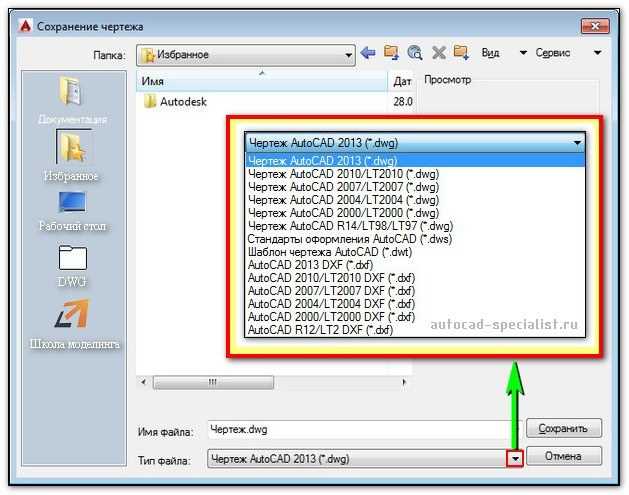
Для работы с файлами STEP в AutoCAD требуется настроить программу должным образом. AutoCAD не поддерживает прямой импорт формата STEP по умолчанию, поэтому для этого нужно установить дополнительные компоненты.
1. Установите AutoCAD DWG TrueView или подключите расширения, которые поддерживают STEP. Это важный шаг для обеспечения совместимости с форматом STEP, поскольку стандартный функционал AutoCAD не включает работу с этим форматом.
2. Для интеграции с STEP используйте приложения-плагины, такие как «Autodesk Inventor» или «Fusion 360». Они позволяют конвертировать файлы STEP в форматы, поддерживаемые AutoCAD, например, в формат DWG.
3. После установки нужных расширений или плагинов, настройте параметры импорта. Для этого в меню «Импорт» выберите формат STEP и укажите дополнительные параметры, такие как точность конверсии и масштаб. Эти настройки могут существенно повлиять на точность и качество импорта.
4. При необходимости используйте команду IMPORT для загрузки файлов STEP в AutoCAD, после чего можно будет работать с конвертированными объектами.
5. Убедитесь, что у вас установлена последняя версия AutoCAD. Новые версии программы могут улучшить работу с внешними форматами и предложить новые методы интеграции.
Инструкция по импорту файлов STEP в AutoCAD
Чтобы импортировать файл STEP (.stp или .step) в AutoCAD, выполните следующие шаги:
1. Откройте AutoCAD и создайте новый чертеж или откройте существующий, в который хотите добавить файл STEP.
2. Перейдите в меню «Вставка» на верхней панели инструментов. Найдите раздел «Импорт» и выберите команду «Импортировать».
3. В открывшемся диалоговом окне выберите формат файла .STEP, затем укажите путь к нужному файлу на вашем компьютере.
4. После выбора файла STEP нажмите «Открыть». AutoCAD начнет обработку данных и конвертацию файла в формат, совместимый с программой.
5. В окне параметров импорта можно выбрать настройки, такие как масштаб, единицы измерения, ориентация и другие параметры. Рекомендуется удостовериться, что они соответствуют вашим требованиям, чтобы избежать искажений модели.
6. Нажмите «OK» для завершения импорта. Модель из файла STEP появится в рабочем пространстве AutoCAD.
7. Если модель не отображается правильно, убедитесь, что у вас установлен плагин для работы с файлами STEP. В случае необходимости, скачайте и установите его с официального сайта AutoCAD или из магазина приложений Autodesk App Store.
8. При необходимости редактирования или дальнейшей работы с импортированным объектом, используйте стандартные инструменты AutoCAD для работы с 3D-моделями.
Проблемы при открытии STEP файлов и способы их решения

Открытие STEP файлов в AutoCAD может столкнуться с рядом проблем, таких как несовместимость форматов, ошибки при импорте или плохое качество отображения. Рассмотрим основные проблемы и способы их решения.
1. Несоответствие версии AutoCAD
Некоторые версии AutoCAD не поддерживают полный спектр возможностей формата STEP, особенно если используется старый релиз программы. Для решения этой проблемы рекомендуется использовать более новые версии AutoCAD или дополнительно устанавливать нужные плагины, например, Autodesk Inventor или AutoCAD Mechanical, которые обеспечивают лучшую совместимость с STEP файлами.
2. Ошибки при импорте файла
Ошибки при импорте могут возникать из-за поврежденных или неправильно экспортированных STEP файлов. Чтобы устранить проблему, нужно убедиться, что файл был корректно сохранен в формате STEP в исходной программе. В некоторых случаях помогает повторный экспорт файла в другой формат STEP, что устраняет возможные ошибки.
3. Плохое качество визуализации
После импорта STEP файла в AutoCAD может наблюдаться низкое качество отображения, например, нечеткость линий или искажения объектов. Для улучшения качества следует включить дополнительные параметры отображения, такие как включение высококачественной визуализации в настройках графики AutoCAD или использование специализированных инструментов для работы с 3D моделями, например, AutoCAD 3D или Revit.
4. Проблемы с масштабом и позиционированием
Если при открытии STEP файла возникают проблемы с масштабом или размещением объекта в рабочем пространстве, это может быть связано с настройками единиц измерений. Убедитесь, что в AutoCAD правильно настроены единицы измерения, соответствующие тем, которые использовались при создании файла STEP. Для этого можно использовать команду «UNITS» для корректной настройки единиц.
5. Недоступность некоторых функций STEP
Некоторые функции формата STEP, такие как сложные оболочки или привязки к элементам, могут быть не поддержаны AutoCAD. Для работы с такими файлами рекомендуется использовать специализированные программы, такие как SolidWorks или CATIA, которые обеспечивают полную поддержку STEP формата. В AutoCAD также можно воспользоваться импортом в формат 3D DWG и затем работать с объектами в рамках этой среды.
6. Проблемы с совместимостью между различными программами
Если STEP файл был создан в другой CAD системе, то возможны проблемы с совместимостью. В таких случаях следует проверять, соответствует ли версия STEP файлу той версии, которую поддерживает AutoCAD. Иногда помогает конвертация файла в другие форматы, такие как IGES или SAT, которые могут быть легче импортированы в AutoCAD.
Как редактировать и изменять данные из STEP в AutoCAD
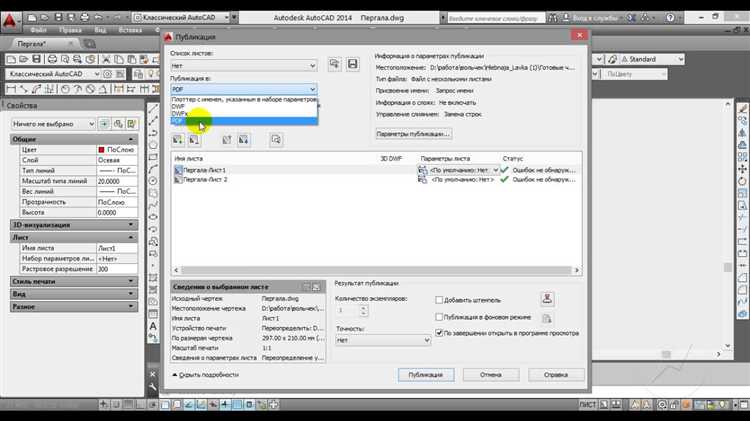
Для редактирования данных из STEP в AutoCAD необходимо сначала конвертировать файл в подходящий формат. AutoCAD не поддерживает прямое редактирование STEP-файлов, так как они относятся к трехмерным моделям, а AutoCAD ориентирован на двухмерные чертежи и ограниченную работу с 3D. Однако существует несколько способов адаптировать данные для дальнейшей работы.
Первый шаг – это импортировать файл STEP в AutoCAD через команду «IMPORT». При этом файл будет преобразован в объект, который можно будет использовать в чертеже. Важно отметить, что конвертация не всегда сохраняет всю информацию, например, некоторые элементы могут потерять детали геометрии.
После импорта данные из STEP становятся доступными для редактирования, но только в ограниченном объеме. Моделировать сложные элементы, такие как детали с высокой степенью детализации, может быть неудобно. Для упрощения процесса можно использовать команды, такие как «MESH» или «EXTRUDE», для манипулирования основными геометрическими формами, такими как поверхности или объемы.
Если необходимо вносить изменения в детали модели, полезно будет использовать другие инструменты AutoCAD, например, «3D Solids Editing», чтобы работать с объемными объектами. Также можно преобразовать импортированные данные в «Solids» или «Surfaces», что облегчит манипуляции с объектами на стадии редактирования.
Для более глубокого редактирования и модификации модели в AutoCAD лучше использовать специализированные плагины или внешние программы, такие как Autodesk Fusion 360 или Inventor. Эти инструменты имеют более широкие возможности для работы с STEP, а затем можно импортировать уже адаптированные данные обратно в AutoCAD.
Одним из важных моментов является сохранение всех данных при редактировании. Для этого рекомендуется использовать экспорт в формат DWG после завершения редактирования. Такой формат обеспечивает полную совместимость с AutoCAD и позволяет работать с моделью без потери информации.
Преобразование STEP в другие форматы в AutoCAD
AutoCAD предоставляет несколько способов преобразования файлов STEP (.stp, .step) в другие форматы, что полезно для обмена данными с различными CAD-системами или для дальнейшей работы с моделями. Для этого существует несколько вариантов, включая экспорт через встроенные инструменты или использование внешних плагинов.
Один из простых способов – экспортировать модель STEP в формат DWG, который является нативным для AutoCAD. Для этого необходимо открыть файл STEP в AutoCAD, затем использовать команду «Экспорт» или «Сохранить как». В процессе сохранения нужно выбрать формат DWG, чтобы преобразовать геометрию модели в формат, совместимый с AutoCAD.
В случае, если требуется преобразование в другие форматы, такие как DXF или IGES, можно воспользоваться аналогичным методом, выбирая нужный формат при сохранении. DXF часто используется для передачи чертежей и геометрических данных между различными CAD-системами. IGES, в свою очередь, подходит для обмена более сложными 3D-геометриями.
Для более сложных операций преобразования можно установить специализированные плагины, такие как AnyCAD или Soliworks Import. Эти плагины предлагают расширенные возможности для работы с различными CAD-форматами, включая автоматическое преобразование STEP в другие типы файлов без потери данных и точности модели.
Следует учитывать, что при преобразовании STEP в другие форматы могут возникнуть проблемы с точностью геометрии или совместимостью определённых функций, таких как элементы, специфичные для STEP. Поэтому перед финальной передачей данных рекомендуется провести проверку модели на корректность отображения всех её элементов в новом формате.
Как сохранить изменения после работы с STEP файлом в AutoCAD
После редактирования STEP файла в AutoCAD, важно правильно сохранить изменения, чтобы они были доступны для дальнейшего использования или передачи другим пользователям. В AutoCAD, работа с STEP файлами предполагает их импорт в формат DWG или другой формат, поддерживаемый программой. Рассмотрим шаги, которые нужно выполнить для корректного сохранения изменений.
- Использование команды «Сохранить как» – для сохранения изменений в новый файл, используйте команду «Сохранить как» в меню «Файл». Это позволит сохранить все изменения в исходном формате или в другом формате, если требуется.
- Сохранение в формате DWG – если вы хотите сохранить редактируемый проект в формате AutoCAD, выберите опцию «Сохранить как» и укажите формат DWG. Это гарантирует, что все изменения, сделанные в модели, останутся сохранёнными в привычном для AutoCAD формате.
- Экспорт в другой формат – если необходимо, можно экспортировать файл в другие форматы, такие как DXF или IGES. Для этого используйте команду «Экспорт» и выберите нужный формат. Убедитесь, что все изменения корректно перенесены в новый файл.
- Проверка целостности файла – перед окончательным сохранением, проверьте модель на наличие ошибок или недочетов, особенно если она была импортирована из другого формата. Это поможет избежать потери данных или ошибок при дальнейшем использовании файла.
- Автосохранение – настройте функцию автосохранения, чтобы в случае неожиданного завершения работы, не потерять важные изменения. Эта функция автоматически сохраняет копии вашего проекта через заданные интервалы времени.
После сохранения изменений не забудьте убедиться, что все необходимые файлы и зависимости, связанные с проектом, также были корректно сохранены и доступны для последующего использования или передачи другим пользователям.
Вопрос-ответ:
Как открыть файл STEP в AutoCAD?
Для того чтобы открыть файл STEP (.stp или .step) в AutoCAD, необходимо использовать специальный импорт. Откройте AutoCAD, выберите команду «Импорт» из меню и выберите файл STEP. Также можно воспользоваться командой «EXPORTTOAUTOCAD» в программе, которая позволяет преобразовывать STEP-файлы в формат, совместимый с AutoCAD.
Почему AutoCAD не открывает файл STEP?
Причины, по которым AutoCAD может не открывать файл STEP, могут быть разные. Возможно, файл поврежден или сохранен в устаревшей версии STEP. Также AutoCAD по умолчанию не поддерживает открытие STEP-файлов без дополнительных плагинов или конвертации. В таком случае, можно использовать другие программы для предварительного конвертирования файлов в формат DWG или DXF.
Нужно ли устанавливать дополнительные плагины для работы с STEP в AutoCAD?
Да, для работы с файлами STEP в AutoCAD требуется установить дополнительные плагины, такие как AutoCAD DWG TrueView или сторонние утилиты для конвертации файлов STEP в DWG. Плагин «STEP Import for AutoCAD» позволит вам непосредственно открыть STEP-файлы, но стоит учитывать, что такие плагины могут требовать дополнительных настроек.
Можно ли конвертировать STEP-файл в формат AutoCAD без установки плагинов?
Для конвертации STEP-файла в формат AutoCAD без установки плагинов можно использовать сторонние программы, такие как FreeCAD или SolidWorks. Эти программы позволяют экспортировать STEP-файлы в формат, который поддерживается AutoCAD, например, в формат DXF или IGES. После этого файл можно открыть в AutoCAD без проблем.
Какие альтернативы существуют для работы с файлами STEP в AutoCAD?
Если AutoCAD не поддерживает работу с STEP-файлами, можно использовать другие CAD-программы, такие как SolidWorks или Inventor, которые имеют встроенную поддержку формата STEP. Эти программы позволяют не только открывать и редактировать STEP-файлы, но и экспортировать их в другие форматы, которые могут быть использованы в AutoCAD.